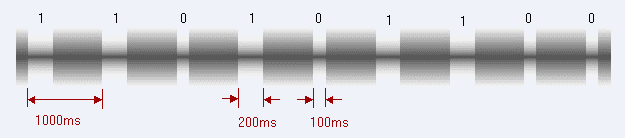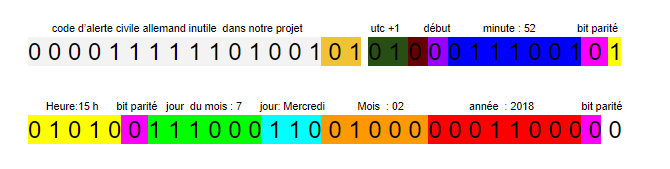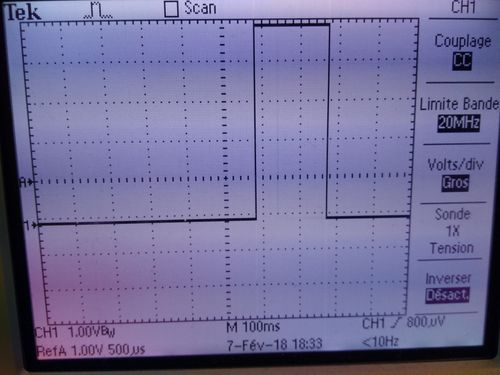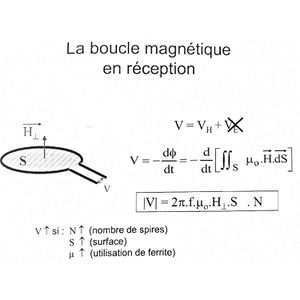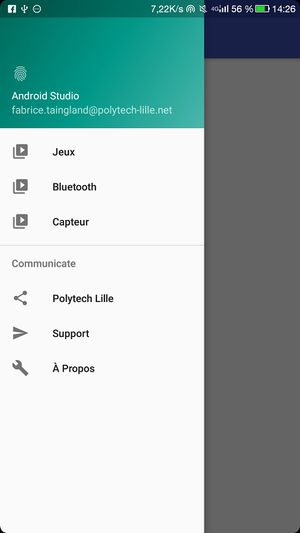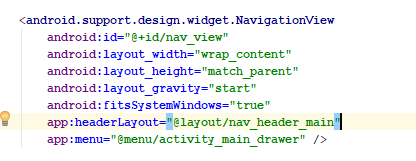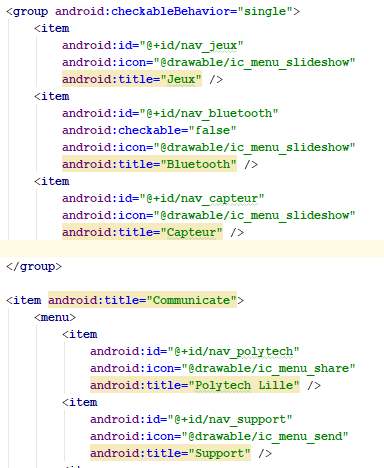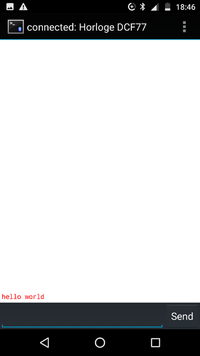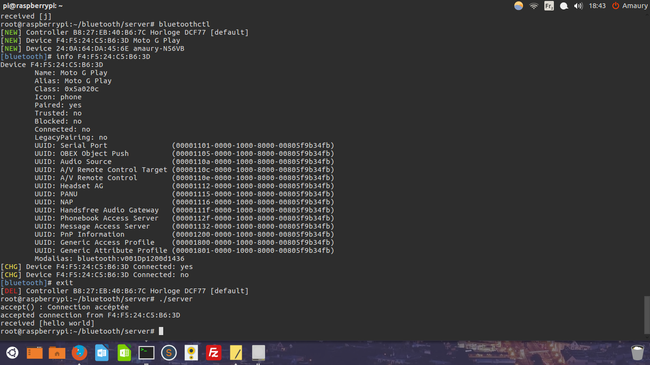IMA4 2017/2018 P22
Sommaire
Présentation générale
Notre projet consiste à étudier le fonctionnement d'une horloge connectée réalisé par des secondes, en vue de l'améliorer ou d'y ajouter des fonctionnalités. L'horloge servira de serveur de temps et diffusera la date sur les ordinateurs de la salle de projet. Un utilisateur pourra interagir avec elle pour afficher par exemple l'actualité ou jouer à un jeu vidéo.
Description
L'horloge sur laquelle nous travaillerons possède plusieurs fonctionnalités actuellement:
- Elle reçoit l'heure par onde radio depuis l'Allemagne via protocole DCF77.
- Elle affiche l'heure sur une matrice de LED.
Le but de notre projet est de lui ajouter des fonctionnalités supplémentaires en vue de la rendre plus interactive avec le ou les utilisateurs.
L'horloge est principalement constituée d'une Rasperry Pi et de 2 matrices de LED. La Raspberry nous permettra de rajouter la plupart des fonctionnalités.
Objectifs
- Installer un serveur de temps NTP.
- Améliorer la réception DCF77.
- Protéger le système contre les coupures de courant ou les débranchements inopinés.
- Trouver une application à la 2e matrice de LED.
- Faire interagir l'utilisateur avec l'horloge (personnalisation de l'affichage, jeu-vidéo).
- Gérer les fuseaux horaires.
Analyse du projet
Positionnement par rapport à l'existant
Le marché des objets connectés est en plein essor. Il est donc naturel que beaucoup de produits sont très semblables au notre, en effet il n'en manque pas :
- Montre connectée : se porte au poignet, accès aux réseaux sociaux, aux sms, aux appels téléphonique, etc.
- Réveil connectée : réveil comme fonction principale, affiche la météo, affiche des rappels.
- Horloge connectée : affiche des rappels, la météo, les grands titres de l'actualité.
Analyse du premier concurrent
LaMetric
Caractéristique :
- matrice de led 37x8
- connecté au smartphone en wifi
- ajout de fonction via un store
- électriquement dépendent
- orientation réseau sociaux
- synchronise son heure via serveur LaMetric
Exemple de fonctionnalité :
Météo , compteur de “j’aime / abonnée” ,Domotique , ...
Analyse du second concurrent
Glance Clock
- Affichage de l’heure
- Réveil et chronomètre
- Sonorisations
- Rappels
- Appels téléphoniques entrants et sortants
- Afficheur météo
- Calendrier compatible Google, Microsoft, etc.
- Affiche diverses informations dans le cas d’une maison connectée
Scénario d'usage du produit ou du concept envisagé
L’utilisateur entre dans la salle où se trouve l’horloge, elle est accrochée à un mur. Si elle n’est pas allumée, il la branche et actionne un interrupteur. L’heure s’affiche automatiquement.
Cas “ludique” :
L’utilisateur a quelques minutes à perdre. Il lance le jeu depuis son smartphone android. Le jeu se lance sur la deuxième matrice de LEDs. Son téléphone fait office de manettes. Il joue et essaie de battre le score des personnes ayant joué précédemment.
Cas “informations” :
L’utilisateur souhaite suivre les nouvelles en temps réel. Il configure la deuxième matrice de LEDs en se rendant sur une application web accessible via tout support possédant un navigateur internet. Sur l’application web il indique l’adresse d’un ou plusieurs sites d’actualités ou disposant d’un flux (RSS par exemple). La deuxième matrice de LED fait défiler les titres de l’actualité. Quand il veut éteindre l’horloge, il actionne l’interrupteur, celle-ci s'éteint correctement. En cas de coupure de courant l’horloge s’éteint aussi correctement grâce à l’appui énergétique d’un accumulateur.
Réponse à la question difficile
Question: Comment gérer les différents fuseau horaire ainsi que les décalages horaires heure été / heure d'hiver ?
Solution envisagé : Choix du fuseau horaire à l'initialisation de l'horloge ( choix par pays), questionnement d'une base de données qui fait correspondre le pays au fuseau horaire.
Préparation du projet
Cahier des charges
- Réception de l'heure par onde radio DCF77 (77.5 kHz)
- Ajout d'un jeu sur la 2e matrice de LEDs
- Ajout d'un bandeau d'information sur la 2e matrice de LEDs
- Ajout d'une batterie à la Raspberry Pi pour effectuer une extinction propre en cas de coupure de l'alimentation
- Mise en place d'un serveur NTP sur l'horloge
Choix techniques : matériel et logiciel
Application mobile :
- Programmée en Java avec Android Studio
Liaison mobile/horloge :
- Technologie Bluetooth, la personne qui interagie avec l'horloge sera forcément à proximité.
Extinction propre :
- Batterie rechargeable.
- Contrôleur de batterie.
Réception DCF77 :
- Module BN 641138
Liste des tâches à effectuer
- Configurer l'heure de la raspberry sur l'heure DCF77
- Créer l'application mobile (manette)
- Créer le jeu et l'afficher sur la 2e matrice de LEDs
- Mettre en place l'extinction propre (batterie)
- Mettre en place le serveur NTP
Calendrier prévisionnel
Réalisation du Projet
Matériels nécessaire
une batterie pour alimenter la raspberry en cas de panne électrique: 4,8 v | 500mAh lien : http://fr.farnell.com/varta/55750404014/pack-de-batterie-nimh-510mah-4/dp/1903286
un contrôleur permettant d'assurer une charge autonome de la batterie : https://fr.rs-online.com/web/p/controleurs-de-charge-de-batterie/5456852/
Feuille d'heures
| Tâche | Prélude | Heures S1 | Heures S2 | Heures S3 | Heures S4 | Heures S5 | Heures S6 | Heures S7 | Heures S8 | Heures S9 | Heures S10 | Total |
|---|---|---|---|---|---|---|---|---|---|---|---|---|
| Analyse du projet | 15 |
Prologue
- Recherche sur les systèmes existant.
- Analyse du fonctionnement de l'antenne DCF 77
- Réponse à la question "difficile" .
Semaine 1
- Analyse du matériels nécessaire :
Batterie permettant à la Raspberry en cas de coupure électrique. Calcul de la puissance instantané consommée par l'horloge.
| Raspberry | Panneau LED | Antenne | Total | |
|---|---|---|---|---|
| Consommation | 4 W | 2 x 10 W | 0,015 W | 24,015 W |
On choisit une batterie avec 5 min d'autonomie (largement le temps d'extinction de la raspberry) sois environ 2Wh la raspberry s'alimente entre 4,5 et 5,7v , nous avons choisit une batterie de 4,8 v et 500 mah. La charge de la batterie est gérée par un contrôleur MicroChip.
- Décision sur l'interaction utilisateur/horloge
Après avoir comparé les avantages et inconvénients de l'application web et de l'application mobile, nous avons choisi de réaliser une application mobile. Celle-ci communiquera par bluetooth avec l'horloge. Il est inutile qu'elle communique par internet étant donné que les interactions se feront à proximités de l'horloge. L'application mobile sera sur Android et sera développée en Java avec Android studio.
Information la configuration de la raspberry:
Wifi :
nom : HorlogeICN
mdp : fenelonlille
Wlan0 :
address : 192.168.100.1
Eth0:
address : 192.168.0.42
gateway : 192.168.0.1
Semaine 2
Le horloge n'affiche pas l'heure correcte. Le problème peut venir d'une mauvaise réception , perturbation ou du programme qui récupère l'heure.
on commence par l'analyse du programme de récupération de l'heure.
Le message de la 2e matrice de LED est modifiable via le fichier /var/www/html/index.php. Celui-ci écrit le message dans le fichier "message". On suppose ensuite que "message" est ouvert par le programme "horloge" qui se charge d'envoyer les 2 lignes sur la matrice de LED.
Semaine 3
Le récepteur intégré à l'horloge est trouvable sur le site du revendeur "Conrad". Sur ce site nous avons trouvé une doc sur la connexion des fils au module mais pas de datasheet sur le module électronique nommé BN 641138 qui se charge de transformer le signal en bit.
Le signal DCF77 est envoyé depuis une antenne en Allemagne à Mainflingen (près de Francfort-sur-le-Main) par le Physikalisch-Technische Bundesanstalt (PTB). Le signal de fréquence 77.5 kHz est envoyé à une puissance environnant les 30 kW. L'information est numérique et modulée semblable à une OOK. Une trame dure 60 secondes, chaque secondes correspond à un bit :
L'information est codée sur un abaissement de l'amplitude pendant une durée donnée. Pour signifier un 1 ou un 0, l'amplitude est de 15% sa taille maximale. Un bit 0 correspond à un changement d'amplitude pendant 100ms, pour un bit 1 c'est 200 ms.
Décodage de la trame :
Un trame de 60 seconde est constitué des informations suivantes :
Bit0 : Début de trame (bit à 1). Bit1 à 14 : Réservé pour une utilisation future. Bit 15 : Bit d'antenne (0 = antenne normal 1 = antenne de réserve) Bit 16 : Changement heure d'hiver/heure d'été (1= passage heure été/hiver) Bit 17 : 0: inactif / 1: heure d'été (GMT+2) Bit 18 : 0: inactif / 1: heure d'hiver (GMT+1) Bit 19 : 1 quand une minute de 61 secondes est insérée Bit 20 : Bit de début (start) (Toujours à 1) Bit 21..27 : Valeur des Minutes ( Bit: 21 = 1, 22 = 2, 23 = 4 , 24 = 8 , 25 = 10 , 26 = 20, 27 = 40) Bit 28 : Parité pour tous les bit transmis minutes (Bit de parité paire) Bit 29..34 Valeur des heures ( Bit: 29 = 1, 30 = 2, 31 = 4 , 32 = 8 , 33 = 10 , 34 = 20) Bit 35 : Parité pour tous les bit transmis heures (Bit de parité paire) Bit 36..41 : Valeur du jour ( Bit: 36 = 1, 37 = 2, 38 = 4 , 39 = 8 , 40 = 10 , 41 = 20) Bit 42..-44 : Valeur du jour dans la semaine ( Bit: 42 = 1, 43 = 2, 44 = 4) Bit 45..49 : Valeur du mois ( Bit: 45 = 1, 46 = 2, 47 = 4 , 48 = 8 , 49 = 10) Bit 50..57 : Valeur de l'année ( Bit: 50 = 1, 51 = 2, 52 = 4 , 53 = 8 , 54 = 10 , 55 = 20, 56 = 40, 57 = 80) Bit 58 : Parité pour tous les bit transmis date (Bit de parité paire) Source : http://s159401799.onlinehome.fr/600HorlogeAtomiqueDCF77.html
Nous avons installé RaspBian Jessie sur une seconde Raspberry Pi pour pouvoir faire nos test de réception et coder les programmes nécessaire au projet. Ces programmes pourront ensuite être transférés sur la Raspberry Pi du projet.
Raspberry PI n°2
IP salle E304 :"172.26.145.183"
Pour récupérer les bits du module BN 641138, nous allons utiliser la bibliothèque C, wiringPI. Elle permet de faciliter l'accès aux GPIOs des RaspberryPi.
Le module, demandant très peu de courant peu être alimenté par la Raspberry Pi, nous branchons sont alimentation sur la pin 3.3 Volts et la pin non inverseuse sur le GPIO 17.
Nous avons installé python pour pouvoir rapidement observer un signal à l'aide d'un petit programme trouvé sur internet. Celui-ci n'a pas voulu fonctionner.
- Test GPIOs python : https://pythonhosted.org/RPIO/#documentation
- Comment utiliser le GPIOs http://s159401799.onlinehome.fr/600HorlogeAtomiqueDCF77.html
Semaine 4
Lundi : Test du récepteur BN 641138 (récepteur DCF77). Nous nous sommes documentés sur comment recevoir correctement le signal DCF77. Globalement les utilisateurs de ce modules n'ont pas eu de problème pour recevoir les signaux, ce qui n'a pas été notre cas. Nous avons effectué les premiers test dans la salle E306, nous n'avons pour l'instant eu aucun signal.
Mercredi :
Prise en main de l'outil de développement Android Studio avec "formation" open classroom.
Analyse de la trame du récepteur BN 641138
Face aux multiples échec de réception en salle E306 nous avons testé l'antenne en salle C201. Pour cela nous avons utilisé un oscilloscope . Nous avons effectués les test sur la pin inverseuse et la pin non inverseuse du module DCF77. Nous avons pu enfin obtenir un signal quelques instants.
La réception du signal est très sensible, une variation de l'orientation de l'antenne de quelque degrés empêche une bonne réception. Nous pensons que les alimentations à découpage des ordinateurs polluent le spectre électromagnétique local et qu'elle peuvent donc générer des signaux parasites sur la bande de 77.5 kHz.
Une autre hypothèse plus probable est que la composition du bâtiment de Polytech atténue le signal déjà très faible, envoyé depuis Mainflingen.
Lorsque nous avons pu capter le signal nous l'avons récupéré sur une durée dépassant les 120 secondes. Nous avons pu ainsi décoder une trame de 60 secondes et pu récupérer l'heure. Pour récupérer cette trame nous avons simplement noté la valeur affichée à l'oscilloscope. La trame suivante est extraite de notre échantillons, après correction sur 4-5 bits nous avons pu décoder l'horaire diffusé par le système DCF77.
Doc, réception DCF77 :
https://www.compuphase.com/mp3/h0420_timecode.htm
https://blog.blinkenlight.net/experiments/dcf77/dcf77-receiver-modules/
Semaine 5
Étude visant à améliorer la réception du signal DCF77:
- Dans le but de placer (éventuellement redimensionner) l'antenne au mieux dans l'horloge, nous nous sommes aidé de l'analyseur de spectre présent en c203.
- Après avoir demandé conseil auprès de Mme Baranowski notre professeur de "Support de Transmission" nous avons appri que la réception pouvait être améliorée en augmentant la tension du signal reçu par l'antenne. En effet le circuit électronique post-antenne ne détecte pas nécessairement la composante de 77,5 khz qui a trop peu d'amplitude. Pour augmenter la tension du signal on s'appuie sur la formule de réception d'une antenne boucle.
Les 3 paramètres qui nous permettent d'avoir une meilleure réception sont : la surface délimité par une spire et le nombre de spires , c'est ce dernier paramètre qui est le plus facilement modifiable et que nous allons explorer.
Prise en main de l'environnement de développement Android Studio :
- Suivi d'une formation open classroom (https://openclassrooms.com/courses/creez-des-applications-pour-android)pour découvrir les différentes bibliothèque , les outils graphique , le language XML.
- Développement du classique jeux du nombre aléatoire pour ce familiarisé avec IDE et les bibliothèques , outils graphique.
Page d'accueil qui sera de la forme pour notre jeux final.
Page comprenant un jeux.Le jeux final sera basé sur un concept différent l'affichage ce fera sur le panneau de LED de l'horloge.
Semaine 6
Design de l'application
Nous avons commencé à développer l'application Android, nous avons choisit de découper l’application en 5 parties :
Jeux , Bluetooth , Capteur , Polytech Lille, Support , à propos.
Dans la partie Jeux, nous aurons la commande du jeux qui sera afficher sur l'horloge.
Dans la partie Bluetooth, nous aurons les démarches pour se connecter à l'entête ainsi que la listes des appareils bluetooth.
Dans la partie Capteur , nous aurons les informations des capteurs précédents dans la raspberry.
Dans la partie Polytech Lille , nous aurons un accès différents média de Polytech Lille.
Dans la partie Support , nous aurons les informations pour envoyer un mail , au développer.
Dans la partie à Propos , nous aurons une page informative sur la projet.
Pour faciliter la navigation Nous avons développer une barre latéral de navigation qui permet d'avoir accès à n'importe quelle depuis n'importe quelle page.
Pour mettre en place ce type de barre de navigation,il faut créer un "objet" NavigationView dans le fichier Xml de l'activity concerné.
En suite il faut créer deux fichier XML Nav_header_activity qui comprendra les données graphiques de l'entête de la barre de navigation(si on se réfère à la photo ci-dessus c'est la partie verte comprenant une adresse mail et un logo), le deuxième fichier Xml à créer sera le fichier activity_activity_drawer qui lui comprend les informations graphiques pour la partie plus basse du menu (Jeux, bluetooth , etc ).
Préparation Bluetooth
La communication bluetooth est basée sur un protocole maître-esclave (ou serveur-client). Dans notre cas l'horloge est maître et l'esclave sera le smartphone.
Nous utiliserons une communication par sockets Bluetooth (vue en cours de PSR). La norme Bluetooth propose de transférer des données en mode connecté grâce à la couche RFCOMM. Le système en couche de Bluetooth fonctionne de la même manière que pour TCP/IP, c'est pourquoi il est possible de l'utiliser via les sockets. La connexion se fait de la sorte : Si le smartphone n'a jamais été connecté à l'horloge, alors il y a appairage avec l'horloge. Cette opération n'est pas une connexion à proprement parlé mais une façon pour l'horloge de connaître l’existence du smartphone. Ensuite le smartphone se connecte avec l'horloge. L'utilisateur communique via une application faisant office d'interface user-friendly avec l'horloge.
Paramétrage bluetooth
Le côté horloge de la communication est réalisé en C a l'aide des librairies sys/socket.h et celles offerte par le noyau BlueZ, l'implantation Linux officielle de Bluetooth.
Récepteur DCF77
Nous n'avons toujours pas réussi à obtenir à nouveau une trame depuis les essais sur oscilloscope en semaine 4. Des test vont être réalisé sur Arduino pour vérifier que le problème ne vient pas des modules DCF77 ou de la Raspberry Pi sur laquelle les tentatives sont habituellement effectuées. Nous allons aussi essayer d'améliorer la réception en augmentant la taille de l'antenne en ferrite. La raison de la présence d'une ferrite au milieu de l'antenne spiral reste pour nous plutôt inconnu mais nous avons pu voir qu'il existait un bâtonnet de ferrite en vente sur internet permettant d'améliorer la synchronisation des montres utilisant le DCF77 juste en le plaçant à proximité de la montre.
Pour chercher l'origine du problème nous nous sommes rendu dans une salle de transmission de signal de Lille 1 du bâtiment P5. Avec l'aide de M.Wichmann nous avons pu tester l'efficacité de l'antenne en ferrite pour la réception du signal. Dans la salle nous obtenions une puissance de -83dbm à 77.5 kHz. Nous avons testé si l'antenne était défectueuse. En utilisant 2 antennes, une en émission, une réception, on a pu mesurer un signal sur donc l'antenne n'est pas défectueuse.
Semaine 7
Communication Bluetooth Horloge
1. Paramétrage
Après beaucoup de documentation sur internet, nous avons été en mesure d'établir une connexion bluetooth, avec un appareil Android et permettre un transfert de trame dans le sens Smartphone -> Horloge. Le message a été émis à l'aide de l'application "Bluetooth Terminal". Cette application permet d'envoyer des trames de données brut sur la couche RFCOMM.
1.
Pour établir cette connexion il a d'abord fallu paramétrer la Raspberry Pi pour que son équipement Bluetooth soit activé dès l'allumage. Ceci se fait en ajoutant le service Bluetooth dans la liste des services à lancer au démarrage via la commande :
systemctl enable bluetooth.service
2.
Ensuite il faut que l'horloge soit visible par les autres appareils, dans notre cas les smartphones. Quelque soit l'appareil il faut donc qu'elle soit "discoverable". On en profite pour changer l'alias par défaut du terminal bluetooth, pour un nom plus proche de ce que l'on veut faire. Les modifications sont effectuées dans le fichier /var/lib/bluetooth/<adresse du contrôleur Bluetooth>/settings
[General] Discoverable=true DiscoverableTimeout=0 Alias=Horloge DCF77
L'option DiscoverableTimout permet de définir une échéance sur la visibilité de l'horloge par les autres appareils, définie à 0 il n'y a aucune échéance.
3.
Il faut ensuite indiquer à l'appareil distant, quels services (protocole de communication) bluetooth offre l'appareil auquel il se connecte. Pour cela on cré un service "SP" pour "serial profile" (la couche RFCOMM étant utilisable pour une communication série) via la commande "sdptool" au lancement du service Bluetooth. Ceci l'ajoute ainsi au "Service Discovery Protocole", interrogé par un appareil distant.
Dans le fichier /etc/systemd/system/dbus-org.bluez.service il faut donc modifier la ligne :
ExecStart=/usr/lib/bluetooth/bluetoothd -C
Et ajouter la ligne :
ExecStartPost=/usr/bin/sdptool add SP
La connexion est réalisée avec le smartphone, uniquement si ils sont appairés. Habituellement l'appairage requiert l'échange d'un code PIN entre les 2 appareils. Une personne constate l'appairage des deux appareils en vérifiant que le code PIN affiché par les terminaux est le même. Nous ne voulons pas utiliser ce code PIN puisque tout le monde doit pouvoir se connecter à l'horloge facilement et puis car l'horloge ne possède "normalement" aucune sortie graphique (exceptée les panneaux de LEDs) pour vérifier le code PIN. Heureusement BlueZ désactive le code PIN, par défaut.
2. Mise en place du serveur socket
Il y a très peu de documentation sur internet pour utiliser la librairie libbluetooth. Le peu d'information sur certaines fonctions qu'elle offre provient du site internet https://people.csail.mit.edu/albert/bluez-intro/c404.html . Un tutoriel permet d'expliquer comment utiliser les sockets pour communiquer avec la couche RFCOMM. Pour notre projet, l'horloge se comporte comme un "serveur bluetooth". Ce serveur possède une file d'attente de taille 1 puisque seul un utilisateur à la fois peut interagir avec l'horloge. La source (commentée) /horloge/Bluetooth/server/rfcomm.c est visible sur le dépôt Git https://archives.plil.fr/aknockae/projetS8_HorlogeDCF77
Semaine 8
Test des perturbations sur le lieu d'installation de l'antenne
Les alimentations à découpage émettent du bruit dans une bande passante contenant la fréquence de notre antenne, nous avons analysé l'impact de celles-là sur notre antenne actuelle. Nous avons monté un oscilloscope en E306 pour pouvoir observer ces perturbations. Nous avons relié l'entrée de l'oscilloscope à l'antenne du module DCF et placée à proximité d'une installation informatique. Sans surprise la FFT indiquait un fort rayonnement des alimentations sur la fréquence de 77.5 kHz. Nous avons pu relevé une puissance allant jusqu'à 40 db de différences lorsque l'antenne est collée à l'alimentation. Toutefois il semble que cette perturbation s'affaiblisse énormément à mesure que l'on s'éloigne. A environ 2m d'une alimentation il reste encore un bruit, mais nous ne savons pas encore à l'heure actuelle, si il est responsable de nos échecs de réceptions en E306.
Texte défilant image
Mercredi nous nous sommes attelés à la création du texte défilant et continué l'application Android.